column
- Zendesk導入ならCXソリューションカンパニーの株式会社エクレクト
- お役立ちコラム
- 便利アプリ
- Slackの投稿メッセージをZendeskでチケット化する
Slackの投稿メッセージをZendeskでチケット化する
本コラムでは、Zendeskを利用する上でのコツやTips、サービスのアップデート情報などをご案内しています。
今回は、社内コミュニケーションツールとして利用されている企業も多いであろうSlackとZendeskとの連携についてご紹介します。
▼ご参考:以前のコラム
≫ サイドカンバセーション機能を使用したエスカレーションフロー:社内slack編
上記のサイドカンバセーションを使ったZendeskとSlackの連携では、Zendeskのチケット画面からSlackにいるメンバーへの呼びかけは可能ですが、SlackからZendeskに問い合わせる=Slackのメッセージをチケット化する。ということができません。
Slackで投稿されたメッセージもチケット化できれば、社内ヘルプデスクの統合や、営業先で商談中のメンバーからの問い合わせにZendeskで対応するということも可能になります。
そこで今回は、無料で実装できる方法として、Zendesk社が公開している連携用アプリSlack for Zendesk Supportについて詳しくご紹介します。
Slack for Zendesk Supportアプリとは
Zendeskが公開している無料のアプリで、Zendeskマーケットプレイスからインストールすることができます。(Slack版サイドカンバセーション機能を利用の際も、同アプリを使用します。)
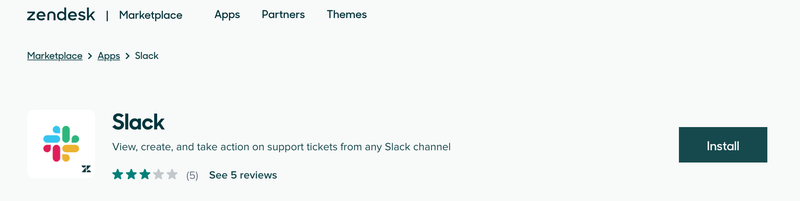
インストールの手順は、以下Zendesk公式ヘルプをご参照ください。
▼参考ドキュメント – Zendesk公式ヘルプ
≫ Zendesk Support用Slackインテグレーションの概要、インストール、設定
≫ Zendesk Support用Slackインテグレーションの使用
具体的な設定例
問い合わせの受付・返信をおこなうチャンネルにインストールしたZendeskアプリを招待して、通知=メッセージを投稿する先のチャンネルと投稿条件を設定します。(「/zendesk settings」が設定メニューを呼び出すコマンドになっています。)
今回の例では、以下を条件としています。
・チケットの担当グループ:サポート
・メッセージ投稿条件:チケットが作成されたとき、チケットステータスが保留中のとき
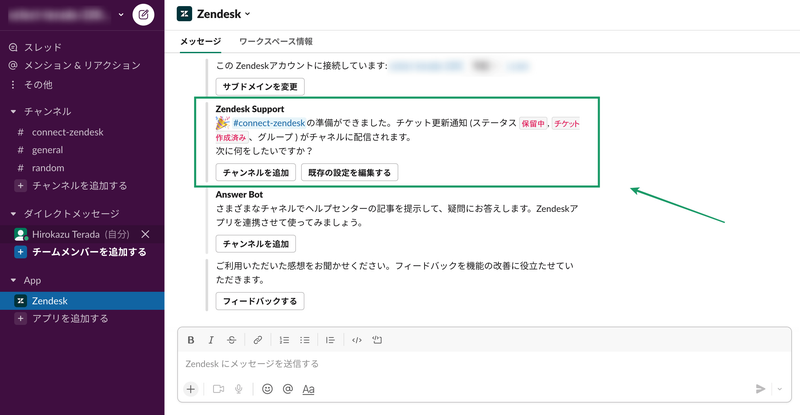
設定はこれで完了です。
Slackからチケットを作成し、Zendeskから返信するまでの流れをGIFにしてみましたので、ご参考ください。
コマンド「/zendesk create_ticket」を使ってチケット作成用モーダルを呼び出して作成するようです。Zendeskから返信する際は、投稿条件として設定したチケットステータスを選択して送信しています。
確かにチケットにはできるのですが、例えばSlackからの返信の際には、Slackアクションの「Add as internal note Zendesk」からおこなうのですが、返信コメントは社内メモとして登録されてしまいます。
Slackアクションでコメントを追加すると…

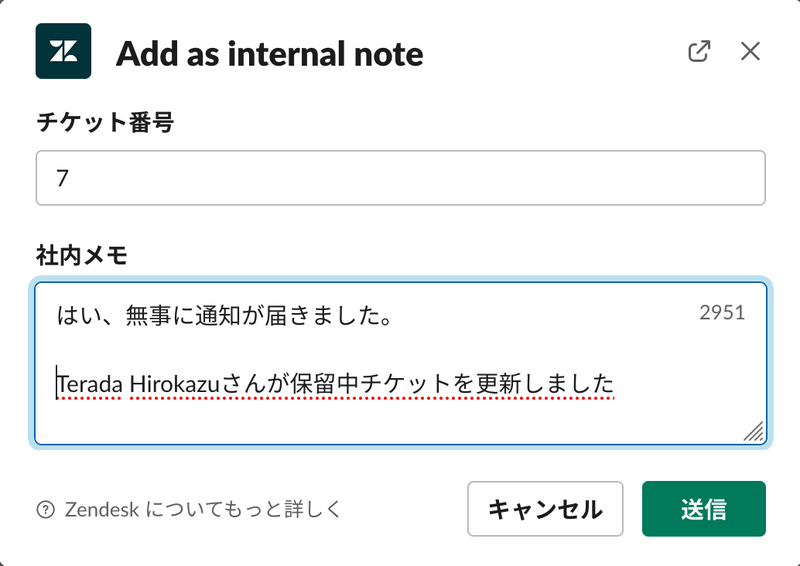
チケットには社内メモとして登録されます。
チケットステータスも保留中のまま変更されません。
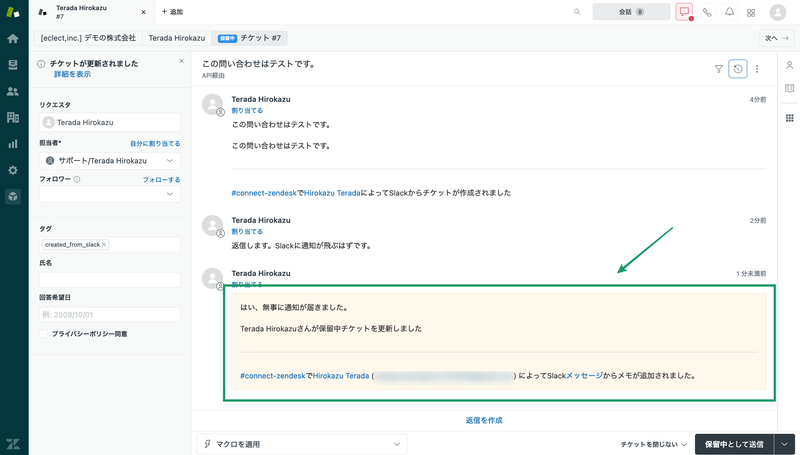
そして、Zendeskからの返信。
投稿条件のチケットステータスのままでコメントを登録した場合、そのコメントモードが社内メモであったとしても、Slackに返信として投稿されてしまいます。
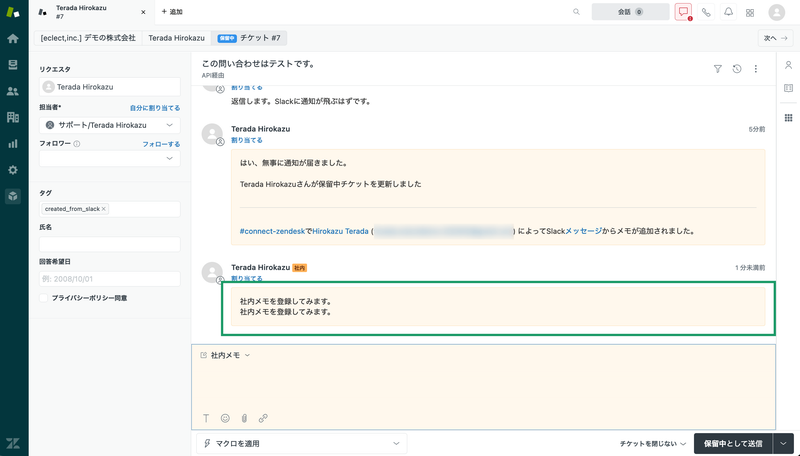
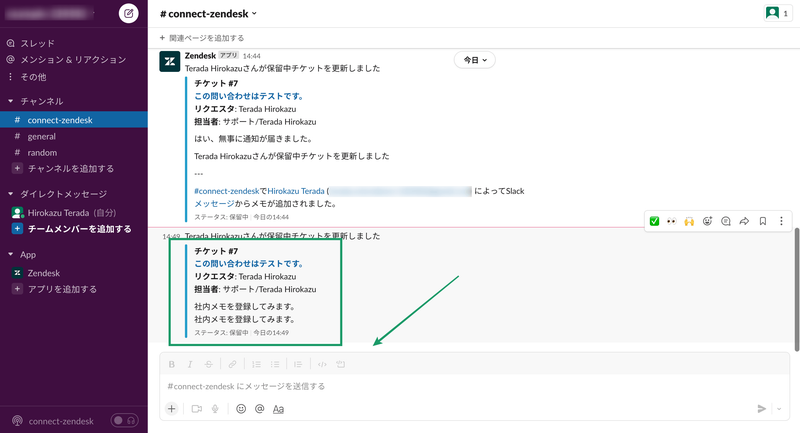
「返信するときはパブリック返信モードでコメントを登録する」という通常の返信の仕方を想定して利用すると、「返信すべきでなかったメッセージまで送られてしまった」とか、逆に「返信したつもりができていなかった」のようなことが起きてしまう可能性がありそうです。
<補足>
いろいろと試してみたところ、Slack for Zendesk Supportアプリは、Slack – Zendesk間の相互やりとりで利用するにはちょっとクセがありそうです。
SlackからZendeskへチケットを作成することはできますが、Zendeskからの返信の仕方が、通常のフローとは異なるので、混乱されるかもしれません。
扱うチケットがすべてSlack for Zendesk Supportアプリ経由なのであれば、トリガの設定次第でなんとかなるかもしれませんが、ほとんどのユーザー様はマルチチャネルで運用をされているのではないでしょうか。(もちろん、ZendeskからSlackへの通知用として利用するなど、相互やりとり以外の利用方法であれば、活用しがいのあるアプリです。)
ご参考までに、実際の利用場面でご注意いただきたい動作と仕様について、ご案内をしておきます。
ご利用時の注意事項
<Slack側>
- 絵文字やメンションなど、いわゆる普段のSlackの使い方でチケットの作成・返信ができない
- 相互やりとりがスレッド化されない(同時進行で複数のチケットの返信をおこなうと、Slack側もどれが該当の回答なのか把握し辛い。)
- DMでは利用できない
<Zendesk側>
- 返信がチケットに社内メモとして登録される
- 投稿条件に当てはまった場合、コメントモードによらずSlackに返信として投稿される
<共通>
- 添付ファイルを送ることができない
弊社オリジナルアプリをご利用いただくと、よりシームレスな連携が可能になります!
≫ Slack – Zendesk連携:Slack Channel Integration
▼ご参考:関連コラム
≫ SlackとZendeskの双方向連携が可能!エクレクト オリジナルアプリ「Slack Channel Integration」
エクレクトは、日本におけるZendeskの公認販売代理店および導入サポート企業として、最上位のプレミアパートナーに認定されています。最適なプランのご提案から導入支援、運用コンサルティング、システム連携、他システムからのデータ移行、拡張アプリケーション開発など、Zendeskに関わるすべてのサービスをワンストップで提供しています。
Zendeskをプラットフォームとした幅広い連携ソリューションで、CX向上を実現します。
≫ 「やりたい」をかたちにする エクレクトのCXソリューション
お役立ちコラム
-

Tips 2023.08.21
Zendeskでエスカレーションの回数を数える方法
「エスカレーション」 カスタマーサポートの仕事をされている方にとっては、馴染みのある言葉かと思います。問い合わせの一次受けをされる担当者では回答が難…
-

Update情報 2023.06.30
Zendesk Update – トリガの機能がパワーアップされました
Zendeskをご利用のみなさまにとってはお馴染み、トリガの機能が強化されました。トリガは、Zendesk活用にとっての肝(きも)と言っても過言ではない自動処理の…
-

Update情報 2023.06.29
Zendesk Update – カスタムチケットステータスが使えるようになりました
今回は、Zendeskをご利用のみなさま待望の新機能、カスタムチケットステータスをご紹介します。その名のとおり、チケットのステータスを追加したり、ステータス…



